アマレコTVを使うと、キャプチャーボードに接続したゲーム機の画面をPCに映たり、ゲームを録画することができます。
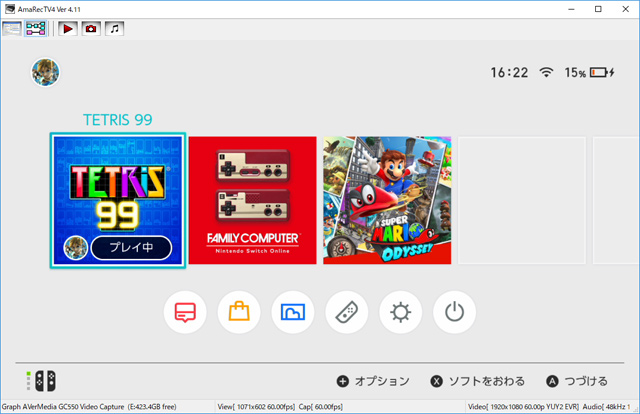
アマレコTVは、ゲーム実況で必須というわけではありません。キャプチャーボードには、最初からキャプチャーソフトが付属されているからです。
ただ、アマレコTVには以下のようなメリットがあります。
- 動作が軽い
- 高画質
- デスクトップキャプチャー機能搭載
デスクトップキャプチャーは、PCの画面を録画するための機能です。詳細は、旧サイトの記事をご覧ください。
目次
実況動画を作る場合の注意点
少し複雑な話になりますが、アマレコTVの最新バージョンは4です。3は旧バージョンであり、4とはいくつかの違いあります。
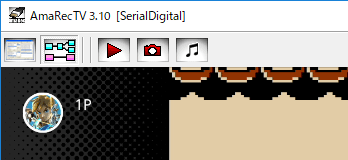
▲アマレコTV 3.10
なかでも重要なのは、4にはマイクの音を動画に入れる機能がないという点です。3にはこの機能があったのですが、4は非搭載です。したがって、実況動画を作りたいなら注意してください。
では、どうすればよいのでしょうか。以下のような対処法が考えられます。
- ループバック機能を搭載しているオーディオインターフェイスを導入する(例 : AG03)。
- 声は別のソフトで録音する(例 : Audacity)。
- 別のソフトで録画する(例 : アマレコTV3、OBS Studio)。
よくわからない場合は、アマレコTV3を使いましょう。簡単な設定をするだけで、自分の声を動画に入れることができます。
キャプチャーボードを用意しよう
今回は、キャプチャーボードの使用を前提としています。したがって、必ずキャプチャーボードを用意しましょう。

すべての製品がアマレコTVに対応しているわけではないのですが、近年のキャプチャーボードであれば基本的には問題なく使えるはずです。
たとえば、定番製品であるGC550 PLUSはアマレコTVに対応しています。
また、GV-USB3/HDについても同様です。
ダウンロード・インストールしよう
本体
まず、アマレコTV本体をダウンロードします。
- 公式サイトにアクセスする。
- 「ダウンロード」をクリックする。
- 「amarectv.zip」を解凍する。
- 生成された「amarectv」フォルダをCドライブ直下(「スタート」→「コンピューター」→「OS (C:)」)に移動する。

AMV4ビデオコーデック
つぎに、AMVビデオコーデックをインストールしましょう。仕様上、これがないとアマレコTVを起動できません。
誤解しやすいところですが、同コーデックは無料でダウンロードできます。
- 公式サイトにアクセスする。
- ページのいちばん下にある「AMV4ビデオコーデック」の「ダウンロード」をクリックする。
- 「amv.zip」を解凍する。
- 生成された「amv」フォルダを開き、「amv4_setup_64bit.msi」をダブルクリックする。
- 画面を進めていく。
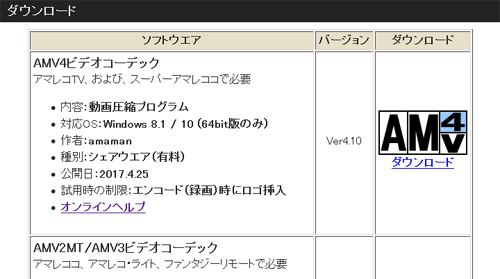
同コーデックが有料という点に驚いた人もいるかもしれません。しかし、無料でも使えます。制限として動画にロゴが挿入されますが、妥協しましょう。

ゲーム画面を映そう
- ゲーム機の電源を入れます。
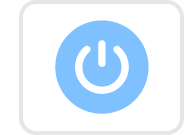
- 付属のキャプチャーソフトは終了してください。起動したままだと、アマレコTVにゲーム画面を映せないからです。
- アマレコTVを起動し、設定画面を開きます。
- 「グラフ 1:デバイス」タブを開いて設定します。環境によって設定方法が異なるので注意しましょう。
- たとえば、GC550の場合は以下のように設定します。あくまでも一例です。
- キャプチャーボードごとの設定例については、下記ページをご覧ください。
- 画面が映らない場合は、「高度な設定1」タブを開き、「ビデオレンダラー」で「EVRを使う」を選択します。
- それでも画面が真っ暗という場合は、下記ページをご覧ください。
- 音量調整するには、アマレコTVの画面上で右クリックして「ボリューム」から任意の音量を選択します。ここでの調整は、録画には反映されません。
- ゲーム画面が映っている部分をダブルクリックすると、フルスクリーン表示になります。
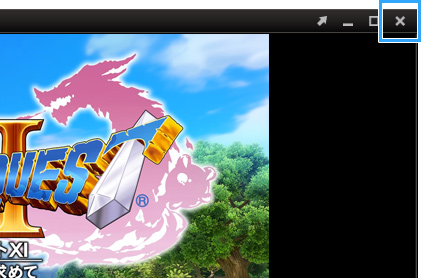
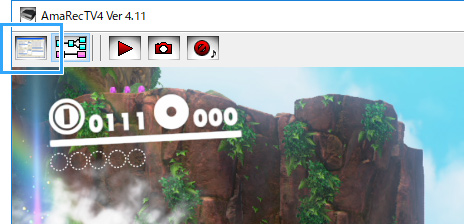
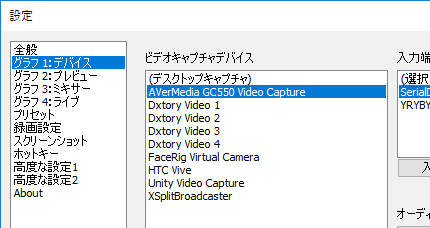
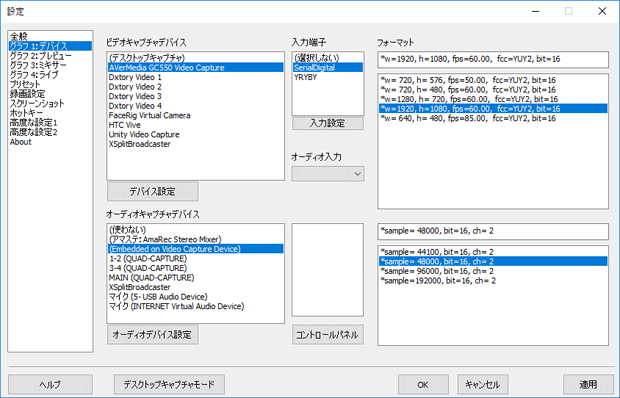
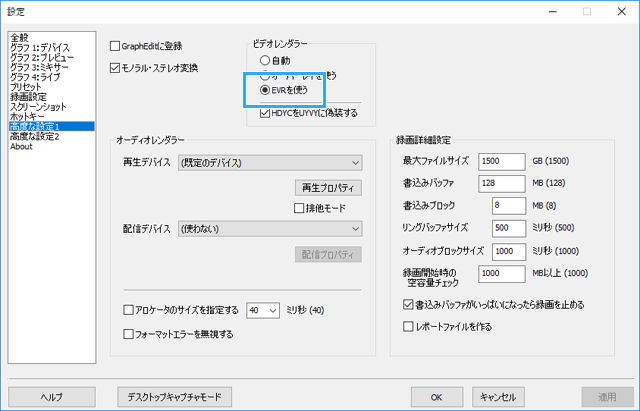
参考 映像をプレビューできない
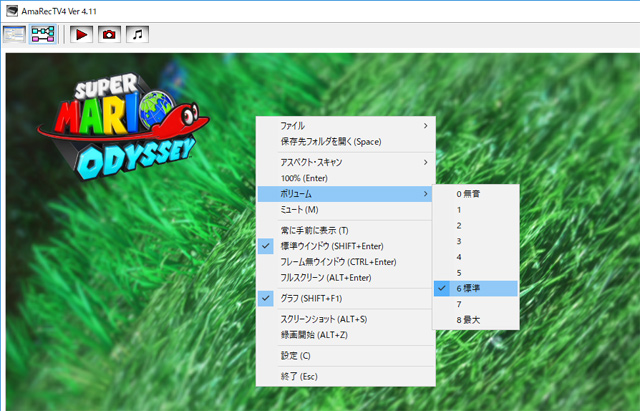
ゲーム画面を録画しよう
画面を録画するには、「録画ボタン」をクリックします。念のため書いておきますが、かなりHDDの容量を食います。不具合ではありません。
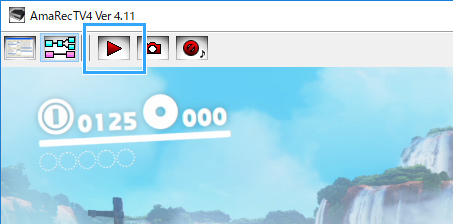
録画を終了したくなったら、同ボタンを再度クリックしましょう。

初期設定では、録画を停止すると自動的にフォルダが開きます。動画を再生して中身を確認してください。
この動画は、編集ソフトであるAviUtlやPowerDirectorで編集できます。かりにファイルサイズが大きくても、小さくできるので心配いりません。
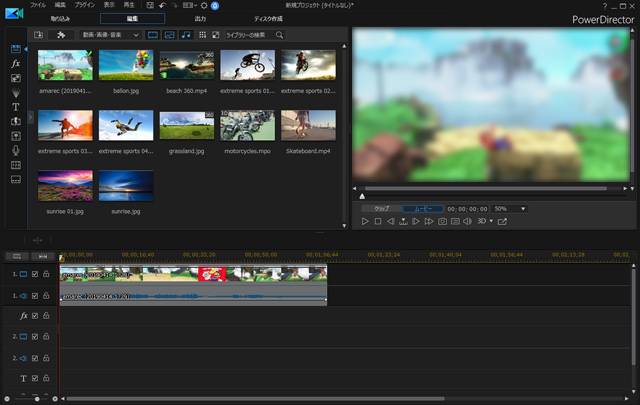
▲定番のPowerDirector
ゲーム配信(生放送)する場合のポイント
まず、アマレコTVだけではゲーム配信できないという点に注意しましょう。
では、どうすればよいのかというと、配信ソフトが必要です。たとえば、OBS StudioやStreamlabs OBSなどがあります。
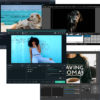
また、これは意外に思うかもしれませんが、ゲーム配信でアマレコTVは必須ではありません。やり方によっては、起動すら不要です。
なぜなら、配信ソフトにゲーム画面を直接映す方法があるからです。ゲーム音も出ます。したがって、アマレコTVがなくてもよいのです。

具体的な設定方法については、下記ページをご覧ください。誤解しやすい部分があるので、難度は少し高めです。

まとめ
アマレコTVを使ううえで重要なのは、「グラフ 1:デバイス」タブでの設定です。ここでの設定をまちがえると、画面が映らないことがあるので注意しましょう。
もし「付属ソフトでは画面が映るのに、アマレコTVだと映らない」という場合は、以下の点を確認します。
- 付属ソフトを終了したか(終了する)。
- 「グラフ 1:デバイス」タブの「入力端子」と「フォーマット」の設定は適切か。
- 「高度な設定1」タブで、「ビデオレンダラー」を「EVRを使う」にしたか(する)。
ただ、キャプチャーボードによってはアマレコTVが正常に動作しないことがあるかもしれません。そのようなときは、付属ソフトか、OBS Studioなどの配信ソフトを使います。
今回は解説をシンプルにまとめました。アマレコTVの機能についてもう少し詳しく掘り下げたいという方は、下記ページをご覧ください。
参考 アマレコTV4
2006年から15年以上、ゲーム実況のやり方の解説記事を書いています。書いた記事数は1,000本以上。ゲーム配信、ゲーム録画、動画編集の記事が得意です。
記事はていねいに、わかりやすく!ゲーム実況界の教科書をめざしています。


